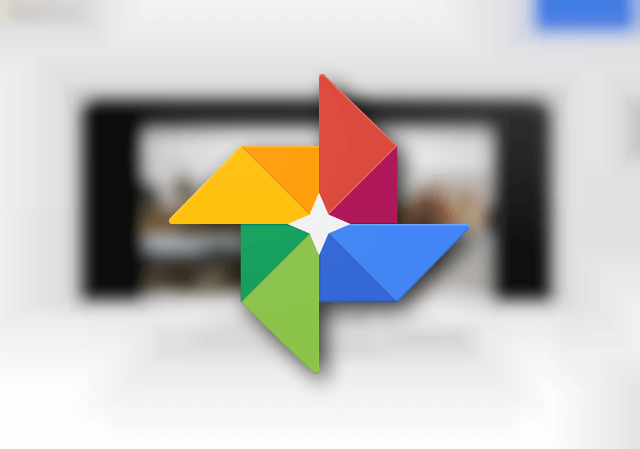
スマホで撮影した写真を容量無制限にバックアップできることで話題になったAndroidのGoogleフォトアプリ。
私もとりあえずインストールはしていたのですが、これまであまり使っていませんでした。
が、少し前にGoogleフォトアプリに「顔認識機能」が搭載されたということで改めて使ってみたのですが、これが凄すぎてやばいです。
これまでの写真管理アプリでは難しかった「人物を検索する」というのがいともたやすくできてしまいます。Google恐るべし。
というわけで、今回はGoogleフォトアプリの顔認識機能について書きたいと思います。
Googleフォトアプリとは
Googleフォトアプリは、スマホで撮影した写真や動画を管理するアプリです。
検索に強いGoogleが開発しただけあって、このGoogleフォトアプリでも非常に強力な検索機能を備えています。
撮影場所や日時で検索なんか当たり前で、例えば「動物」や「結婚式」「車」のような抽象的な単語で検索したとしても、それに該当する写真を見事に表示されます。
もちろん精度100%とは言えませんが、私が使った限りではかなり精度高いです。
これだけでも他の写真管理アプリでは真似できない状態でしたが、これに人物検索機能が加わりました。
どういうことかは後述しますが、これはやばいです。人を探すときはもうこのGoogleフォトを使うしかない、っていう無敵感が半端ないです。
Googleフォトアプリの顔認識機能を利用する方法
まあとりあえず使ってみましょう。顔認識機能は設定を有効にしないと使えません。
▼Googleフォトアプリを起動し、設定→「顔を識別して分類」をオンにします。
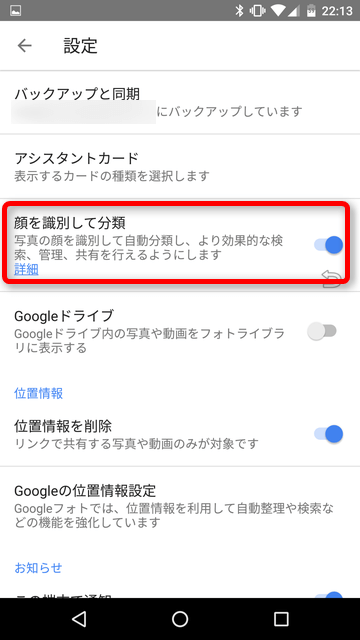
これで顔認識されるようになります。初回設定時は顔が識別されるのに多少時間がかかるようなので気長に待ちましょう。
しばらく時間が経ったら、顔認識されたかどうか確認してみましょう。
▼フォト画面の右下の虫眼鏡アイコンをタップ。
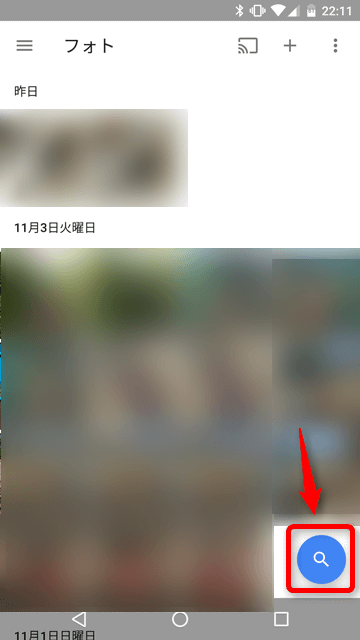
▼「人物」という項目が表示されていれば顔認識されている状態です。
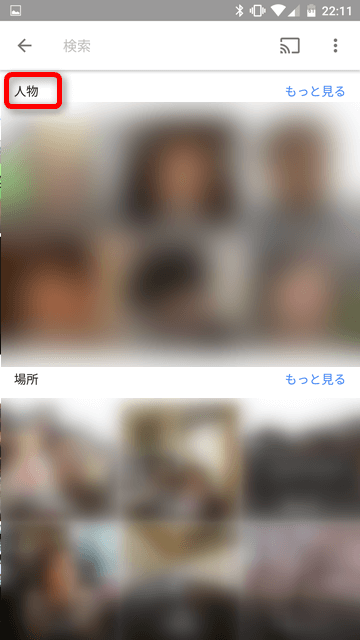
ただし、今のままだと顔写真が出てくるだけで、一体誰なのかがわかりません(まあ撮影した人は大体知ってるでしょうけど)。
なので、名前をつけてやりましょう。名前をつけたい人の写真をタップします。名前をつけたい人が表示されていない場合は右上の「もっと見る」をタップしてみてください。
▼すると、「不明な人物」と表示されるので、その部分をさらにタップすると名前を入力できるようになります。
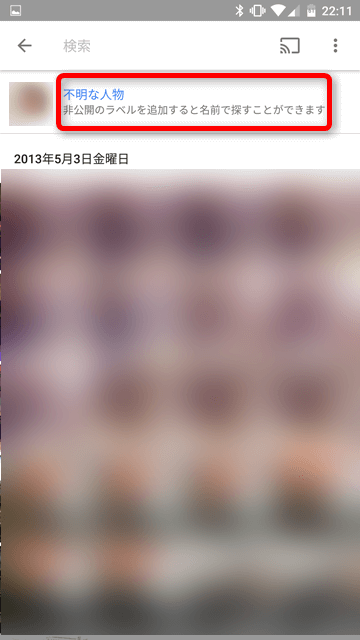
名前はGoogle連絡先に登録されているものが候補として出てきますが、それとは別に好きな名前(あだ名とかニックネームとか)をつけることも可能です。もちろん後で変更もできます。
こうしておくことで、Googleフォトで検索するときにその人の名前を入力すれば即座に表示されるようになります。
ちなみに、この名前は非公開なのでネットで全世界に公開されるなんてことはないのでご心配なく。
表示したくない人物は非表示にもできる
集合写真なんかと撮ると全然知らない人もたくさん写っていることがあります。顔認識されるとそういう知らない人も当然「人物」として認識されてきます。看板に書かれた人物のイラストなんかも認識されたりしますからね。
そういう自分とは全然関係ない人物は非表示にすることも可能です。
▼右上のメニュー→「Hide & show people」をタップ。
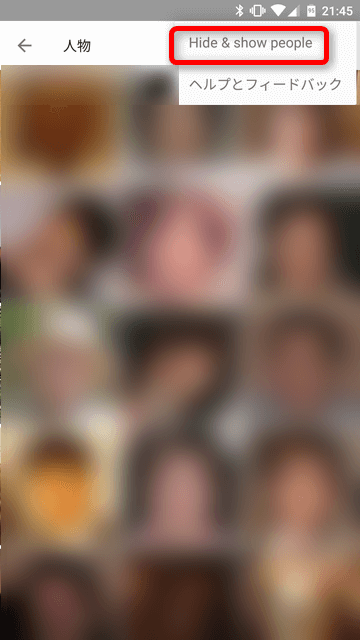
▼すると人物の「表示と非表示を切り替え」が選べる画面になります。
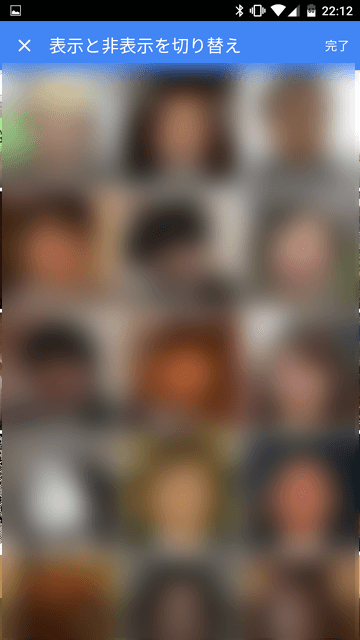
全然知らない他人が出てきても困るので、ここで非表示にしておくとよいですね。
まとめ
というわけで、AndroidのGoogleフォトアプリのご紹介でした。
撮りためた写真を見返すのって、「人」が起点になることが結構多いじゃないですか。「○○さんってこんな人ですよ」って知人に見せたりしますよね。
そんなときにこのGoogleフォトアプリの顔認識機能は絶大な効果を発揮します。
機械的に分類されているので多少間違ってたり抜けてたりもしますが、めちゃくちゃ多くの写真を撮影するような人にとってはかなり有効な機能なのではないでしょうか。
「写真を人物検索できる」という点においては、私が知る限り唯一無二のアプリだと思います。
気になる単語で調べればあっという間に表示できるようになったので、撮影した写真はもうこまめに日付とか行った場所なんかでフォルダしなくても全然問題なさそうです。
強いて言えば、ここで設定した顔写真が、連絡先にも反映されるといいんですけどねえ。Picasaならできるんですが、なんかPicasaはオワコン臭がぷんぷんするのであまり力を入れて設定する気になれないのです…。
<関連記事>
Androidスマホで撮影した写真を自動でバックアップする方法まとめ
Picasaで写真管理してGoogle連絡先に顔写真を表示させる方法
Androidの写真管理アプリの新定番はこの「Scene」かもしれない!とにかく簡単で軽快なのが魅力!
[amazonjs asin=”4798140791″ locale=”JP” title=”ポケット百科 Googleサービス 知りたいことがズバッとわかる本”]


